材质及灯光
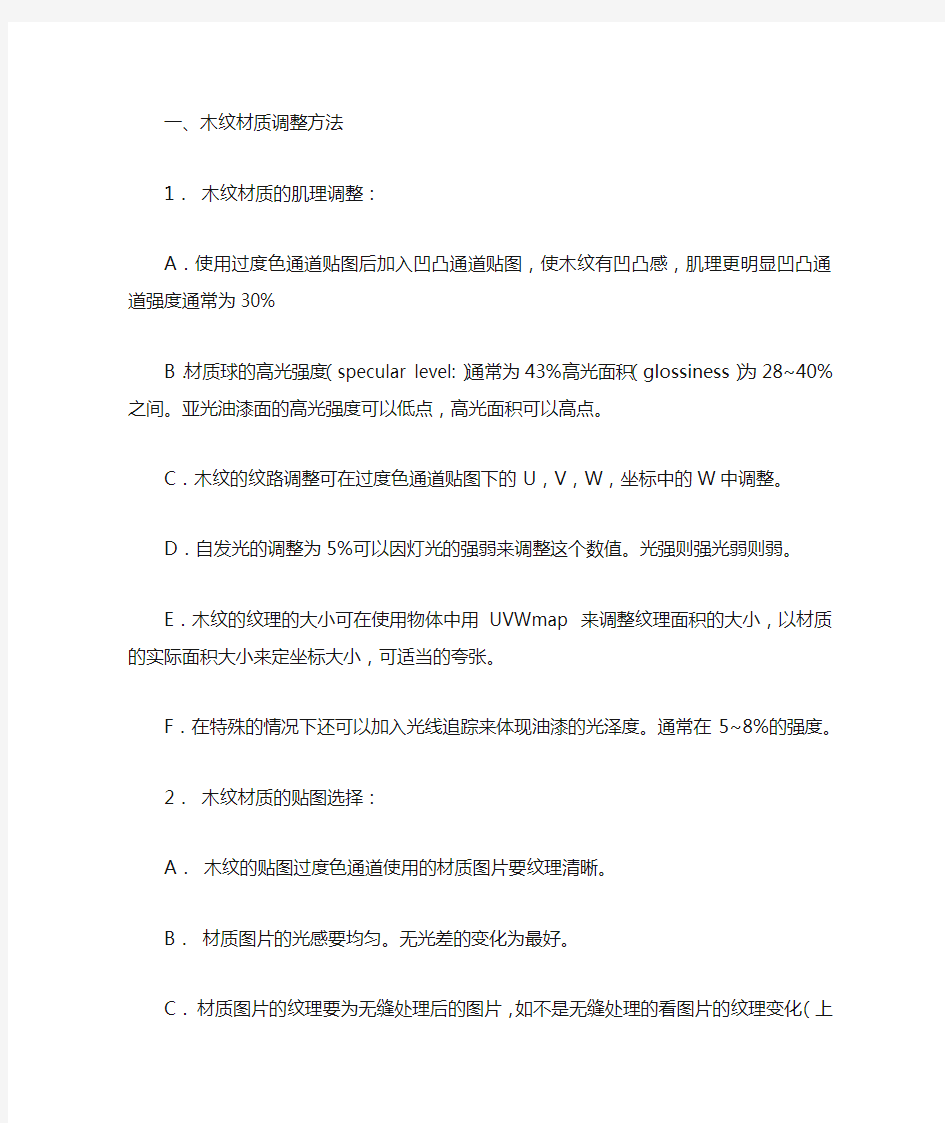

一、木纹材质调整方法
1.木纹材质的肌理调整:
A.使用过度色通道贴图后加入凹凸通道贴图,使木纹有凹凸感,肌理更明显凹凸通道强度通常为30%
B.材质球的高光强度(specular level:)通常为43%高光面积(glossiness)为28~40%之间。亚光油漆面的高光强度可以低点,高光面积可以高点。
C.木纹的纹路调整可在过度色通道贴图下的U,V,W,坐标中的W中调整。
D.自发光的调整为5%可以因灯光的强弱来调整这个数值。光强则强光弱则弱。
E.木纹的纹理的大小可在使用物体中用UVWmap 来调整纹理面积的大小,以材质的实际面积大小来定坐标大小,可适当的夸张。
F.在特殊的情况下还可以加入光线追踪来体现油漆的光泽度。通常在5~8%的强度。
2.木纹材质的贴图选择:
A.木纹的贴图过度色通道使用的材质图片要纹理清晰。B.材质图片的光感要均匀。无光差的变化为最好。
C.材质图片的纹理要为无缝处理后的图片,如不是无缝处理的看图片的纹理变化(上下左右)不大为佳。
3.木纹材质的使用注意点:
A.常用的几种木纹的光泽是有差异的,在使用材质球做材质的时候我们就要注意。深色的木纹材质如黑胡桃、黑橡木等纹路的色差大,纹理清晰。浅色的木材如榉木、桦木、沙木等材质色浅纹路不清晰,带有隐纹,
二.玻璃材质的调整方法:
1.玻璃材质的特性:
A.玻璃材质是一种透明的实体,在3D中表现的方法有很多手法。通常是调整材质球的不透明度和材质球的颜色。玻璃分为蓝玻,绿玻,白玻(清玻),和茶色玻璃等。每种玻璃都有它不同的透明度和反光度,厚度的不同也影响了玻璃的透明度和反光度。
B.自然光,灯光也对玻璃的透明度和反光度有影响。玻璃的背景对玻璃的反光影响的强度很大,一个深色的背景可以使玻璃看上象一面镜子,在做图时就要注意这一点。
C.玻璃是有厚度的,玻璃的边由于折射的原理是不很通明,所以玻璃的边缘比玻璃本身色深,我们在3D中可以用面贴图,来体现。
2.玻璃材质在3D中的体现方法:
A.玻璃材质透明度一般在60~80之间。
B.颜色一定要深,暗,
C.在Extended parameters中我们要调整第一行第一个参数,一般为50~75之间。D.玻璃材质还有一定的反光度,我们就要加入光线追踪。8%~10%在通道Reftection中加入光线追踪的效果。
E玻璃的效果要通过灯光的影响才能达到理想的效果。
三.钢材金属材质的调整方法:
1.金属材质的特性:
A.金属材质是反光度很高的材质,受光线的影响最大的材质之一。同时它的镜面效果也是很强的,高精度抛光的金属和镜子的效果是相差无几。我们在做这种材质的时候就要用到光线追踪。
B.金属材质的高光部分是很精彩的部分,有很多的环境色都容入在高光中,有很好的反射,镜面的效果。在暗部又很暗,几乎没有光线的影响成黑色的,金属是种反差效果很大的物质。C.金属在颜色上的体现只在过度色时有,受灯光的影响很大。
2.金属材质在3D中的调整方法:
A.金属材质要选用金属的材质球(Multi-layer)在调整高光强度,和高光面积的大小。高光强度一般是很强的,通常我们调整
在108~355之间
B.金属调整镜面,一般在50~80之间。看灯光对材质的影响,我们在调整镜面效果的强度。
C.做金属物体的效果时,我们还要注意造型上的细部调整,我们在做金属时要把物体的反光槽做出来,有了反光槽金属的光泽就富有了变化。
四、地面砖墙面砖瓷砖大理石等石财的调整方法:
1.地面砖材质在做图是要注意的事项:
A.地面砖墙砖在家装中是有灰缝的。我们做图时要吧灰缝表现出来就要用到凹凸贴图。在Adobe Photoshop 中,我们把会缝的效果用黑线做出来,再在3D中我们用凹凸贴图通道赋予材质。B.砖有它自身的大小,怎样才能比较精确的表现砖的大小是我们常遇到的问题,我们可以用UVWmap中BOX来做这种效果,我们缩放BOX的大小就可以得到想要砖的大小了。这种做法优点就是砖的大小可以任意调整,缺点就是地砖花色纹路不自然,对于浅色纹路不明显的砖使用表现时是常用的。
C.还有种做法,用于纹路花色要求高的砖比如仿古砖、大纹路的大理石等。我们是在Adobe Photoshop 中把纹理材质画上网格地面灰缝。在用于材质贴图。
D.无缝墙面大理石的贴法又有点不同,在Adobe Photoshop 中我们把材
五.文化石、层岩、鹅卵石等物体材质的调整:
1.文化石材质的处理:
A.文化石是一种很不规则的材质,有人造、天然的分类。常用为人造文化石它有这色泽鲜明,形状多样,质量轻,容易安装等特点,文化石凹凸的质感很强,是一种古老又现代的装饰材料,人们使用不下200~300年,现代家砖中也常常使用这种材质。在3D中我们主要是对文化石的凹凸效果要把握好,我们就要在Adobe Photoshop 中把文化石的纹理做成黑白的纹理贴图。在掉入3D中来使用。
B.鹅卵石也是一样有着文化石的凹凸特点,但鹅卵石的光泽是很高的,它的反光比较强,这在作图时要区别与文化石的一点
-光域网灯光
SkyLight(天空灯)
SkyLight用来模拟日光效果。用户可以自行设置天空的颜色或为其指定贴图
· On:用来打开或关闭天空灯。选中该复选框,将在阴影和渲染
计算的过程中利用天空灯来照
Sky Color(天空颜色)选项组
·Use Scene Environment(使用场景环境):选中该选项,将利用Environment and Effect对
话框中的环境设置来设定灯光的颜色。只有当光线跟踪处于激活状态时该设置才有效。
·Sky Color:选中该选项,可通过单击颜色样本框以显示Color Selector对话框,并从中选择
天空灯的颜色。
·Map:可利用贴图来影响天空灯的颜色。复选框用来控制是否激活贴图;右侧的微调器用来设
置使用贴图的百分比(如该值小于100%,则贴图颜色将与天空颜色混合);None按钮用来指定一
个贴图。只有当光线跟踪处于激活状态时贴图才有效。
Render(渲染)选项组
注意:只有当前使用的是默认扫描线渲染器,且光线跟踪未被激活时,这一选项组才有效。
·Cast Shadows(投射阴影):选中时,天空灯可以投射阴影。默认为关闭。
注意:使用光能传递或光线跟踪时,此选项无效。在使用Activeshade渲染级别进行渲染时,
天空灯不会投射阴影。
·Rays per Sample(每样本光线数):设置用于计算照射到场景中给定点上的天空灯光的光线数
量,默认值为20。制作动画时,需要将此值调高(30左右)以消除摇曳现象。
·Ray Bias(光线偏离):设置对象可以在场景中给定点上投射阴影的最小距离。若此值为0,
对象可以在自身投射阴影;将此值设大些可以避免对象对其附近的点投射阴影。默认值为0.005。
Area light(区域灯)
Area light(区域灯)是3ds max 6新增的一种标准灯光类型,它是专门为mental ray渲染器设计的,支持全局光照、聚光等功能。这种灯不是从点光源发光,而是从光源周围的一个较宽阔区域内发光,并生成边缘柔和的阴影,可以为渲染的场景增加真实感;但渲染时间会稍长一些。区域灯又分为两种:区域泛光灯(Area Omni Light)和区域聚光灯(Area Spotlight)。
区域聚光灯
区域聚光灯从一个长方形或圆形区域发射光线,即光源是一个平面图形
·On:开启或关闭区域聚光灯。默认为选中。
·Show Icon in Renderer(渲染时显示图标):选中时,mental ray 渲染器在渲染场景时将区域灯所在位置渲染为一个暗色图形;未选中时,区域灯在渲染时不可见。默认为关闭。
·Type:改变区域灯光源的形状,有长方形和圆形两种选择。默认为长方形。
·Radius:当区域灯光源形状为圆形时,在此设置圆形的半径,使用3ds max世界单位。默认值为20。
·Height/Width:当区域灯光源形状为长方形时,设置长方形的高和宽,使用3ds max世界单位。默认值均为20。
Samples(采样)选项组
调整区域灯生成的阴影,设置在灯光区域内采集的样本数量。对长方形区域灯,U和V分别表示在长边和短边上细分的样本数;对圆形区域灯,U和V分别表示沿半径和圆心角细分的样本数。默认值均为5。
区域泛光灯
区域泛光灯从一个球体或圆柱体区域发射光线,即光源是一个立体
·Type:改变区域灯光源的形状,有球体和圆柱体两种选择。默认为球体。可以使用旋转工具调整圆柱体光源的方位。
·Radius:设置球体或圆柱体的半径,使用3ds max世界单位。默认值为20。
·Height:当区域灯光源形状为圆柱体时,设置圆柱体的高,使用3ds max世界单位。默认值为20。
Point(点光源)
点光源分为目标点光源(Target Point)和自由点光源(Free Point)两种类型。目标点光源可用来向一个目标点投射光线,其光线的分布属性有各向同性(isotropic)、聚光灯(spotlight)和网状(web)三种。自由点光源的功能和目标点光源一样,只是没有目标点,用户可自行变换灯光的方向。同样,自由点光源也具有上述三种光度控制光线分布的属性。
光线的分布属性用来描述灯光在其周围的空间发射的强度。其中isotropic是新建灯的默认分布类型,对于点光源来说,它表示灯光在所有方向上强度相同。对于线光源和面光源来说,即表示在灯的发射方向上光度最强,随着角度的增加光度减少,在90°方向光度为0。Spotlight分布类型仅适用于点光源,它就像一个
闪光灯被聚焦的光束,可以像设置标准聚光灯那样来设置热点(Beam光束)和落点(Field照射范围场)的角度。Web分布类型允许用户自定义灯光的发射强度。在这里,用户需要一个由灯的制造商为每一种灯所提供的参数定义文件(*.ies)。
当创建了点光源后,可以通过Modify面板访问灯光的参数。不管创建哪类灯光,其灯光参数与前面所介绍过的聚光灯相应参数基本一致,下面我们仅介绍光度控制光点光源所特有的参数。
Intensity/Color/Distribution(强度/颜色/分布)卷展栏
Intensity/Color/Distribution卷展栏如图所示,用来设定灯光的强弱、灯光的颜色以及灯光的分布类型。
·Distribution(分布类型):可从该列表中选择和改变灯光的分布类型。根据不同的灯光分布类型,仅列出可用的分布选项。当选中Web分布时,将会增加一个Web Parameters卷展栏,用来让用户导入IES文件。
Color(颜色)选项组
·灯光下拉列表框:可从中选择预定义的标准灯光来设定灯光的颜色,如荧光灯、水银灯或氙灯等。通过改变色温参数旁的颜色样本值也可影响所选择的灯光颜色。
·Kelvin(开尔文):通过调整色温参数来设置灯光颜色。调节Kelvin值,相应的灯光颜色将显示在右侧的颜色样本中。
·Filter Color(过滤颜色):使用颜色过滤器来模拟放在灯前的彩色滤光纸的效果,通过改变旁边颜色样本值来调节。默认为白色。
Intensity(强度)选项组
该组参数用来设置光度控制灯光的强度和亮度。
·lm/cd/lx at:光的亮度可以在特定距离处用lumens(流明)单位、candela(烛光)单位或lux(勒克斯)单位表示。这些值可从灯的制造商处获得。一个100瓦的灯泡大约等于1750流明,或139烛光。
·Multiplier(倍增器):用来设置灯光的强度。前面的复选框用来开启或关闭倍增器。
Linear(线光源)
线光源也分为目标线光源(Target Linear)和自由线光源(Free Linear)两种类型。目标线光源可用来向一个目标物体投射光线,其光线的分布属性有漫射(Diffuse)和网状(Web)两种。自由线光源的功能和目标线光源一样,只是没有目标物体,用户可自行变换灯光的方向。同样自由线光源也具有上述两种光度控制光线分布的属性。其中光线的漫射分布将在某个角度以最大的强度向表面投射光线,随着角度的倾斜光线强度渐减。Web分布类型允许用户自定义灯光的发射强度。在这里,用户需要一个由灯的制造商为每一种灯所提供的参数定义文件(*.ies)。
在线光源的修改面板中,仅增加了Linear Light Parameters卷展栏,用来设置线光源的尺寸(长),其他参数都与聚光灯中的相应参数相同。
Area(面光源)
面光源也分为目标面光源(Target Area)和自由面光源(Free Area)两种类型。目标面光源可用来向一个目标物体投射光线,其光线的分布属性有漫射(Diffuse)和网状(Web)两种。自由面光源的功能和目标面光源一样,只是没有目标物体,用户可自行变换
灯光的方向。同样自由面光源也具有上述两种光度控制光线分布的属性,其中光线的漫射分布将在某个角度以最大的强度向表面投射光线,随着角度的倾斜光线强度渐减。Web分布类型允许用户自定义灯光的发射强度。在这里,用户需要一个由灯的制造商为每一种灯所提供的参数定义文件(*.ies)。
在面光源的修改面板中,仅增加了Area Light Parameters卷展栏,用来设置面光源的尺寸(长和宽),其他参数都与聚光灯中的相应参数相同。
IES Sun(IES太阳灯)
IES太阳灯是一种模拟室外场景的太阳所必需的强光源。它可以被单独使用,也可配合日光系统运用,可以使用自定义的设置,或者是基于地点、日期和时间的物理设置。
当创建了IES太阳灯后,可以通过Modify面板访问灯光的参数。在IES太阳灯的修改面板中,仅以Sun Parameters卷展栏取代了先前的General Parameters卷展栏,其他参数则都与前面描述的聚光灯中的相应参数相同。
Sun Parameters(太阳灯参数)卷展栏
用来设定IES太阳灯的开启和关闭、阴影类型、包括或排除对象以及控制太阳灯强度。
·On:选定该复选框,IES太阳灯被打开;未选定时,IES太阳灯被关闭。
·Targeted:选中该复选框则把IES太阳灯的目标设定到日光系统的罗盘中心。未选中时,则必须手动设定IES太阳灯的位置。
·Intensity(强度):设定IES太阳灯的强度。单击其右侧的颜色样板可打开Color Selector对话框设置灯光的颜色。天空中典型的IES太阳灯强度大约为900lux。当IES太阳灯与日光系统配合使用时,会自动设置其灯光强度。
Shadows(阴影)选项组
Shadows选项组中参数含义如前。
Shadow Parameters(阴影参数)卷展栏
Object Shadows(对象阴影)选项组
·Density(密度):设置阴影的密度大小。默认值为1。
Atmosphere Shadows(大气阴影)选项组
用来控制大气效果是否产生阴影,一般大气效果是不产生阴影的,其参数含义如前。
IES Sky(IES天空灯)
IES天空灯是一种与天空灯相似的穹顶灯,它可以被单独使用,也可配合日光系统运用,它的值可以根据用户自定义的地点、日期和时间,并基于场景中的方向自动设置。IES天空灯是基于物理学的灯光,其设置主要针对建筑数据,需要使用实际的数值。
当创建了IES天空灯后,可以通过Modify 面板访问灯光的参数
IES Sky Parameters卷展栏
·On:用来控制视图中IES天空灯的开启或关闭。
·Multiplier(倍增器):调整IES天空灯的强度,以加强或减弱场景中的天空灯的效果。
·Sky Color(天空颜色):单击颜色样本打开Color Selector对
话框用来选择天空颜色。
Coverage(覆盖)选项组
·Clear/Partly Cloudy/Cloudy(晴朗/部分有云/多云):设置天空的云量,这主要影响阴影的虚化。
(3):三点照明理论
三点照明理论来自摄影棚中的灯光布置方案,其中三种灯光分别为主光(Key Light)、
辅光(Fill Light)、与背光(Back Light )。在三维场景中,三点照明方案一般用于在室内
表现特定的主题物体合室外灯光效果。
三点照明方案的具体步骤:
1:一切从黑暗开始。
2:创建主光。在顶视图创建一个聚光灯,与**(或视角)所呈
的夹角大约为15度至
45度,目标点指向主题物体。在侧视图向上移动光源(出发点),使它高出**15
度至45度。
3:创建辅助光。辅助光可以模拟来自天空的光线或场景中相对比较次要的光源,如台灯的
光线,或场景中反射和漫反射光。可以使用聚光灯、泛光灯,辅助光不一定是一盏,也
可能是多盏。方向从顶视图看要和主光相对,高度根物体保持类似高度,但要比主光低
一些。亮度大约为主光的一半左右,要使环境阴影多一些,可以使用主光1/8左右的亮
度,如果使用多盏辅助灯,亮度的总和在主光的1/8---1/2之间。颜色应与环境色相匹配。
4:设置背光。背光勾勒出物体的轮廓,以使主题物体从背景中分离出来。在前视图打一盏
聚光灯,把它放到物体的后面,与**(或观察角度)相对。位置要超过主题物体一
些。
-
灯光材质的调整方法]
最佳答案 这些都是我在网上找的,你试试 一.木纹材质调整方法: 1.木纹材质的肌理调整: A.使用过度色通道贴图后加入凹凸通道贴图,使木纹有凹凸感,肌理更明显凹凸通道强度通常为30% B.材质球的高光强度(specular level:)通常为43%高光面积(glossiness)为28~40%之间。亚光油漆面的高光强度可以低点,高光面积可以高点。 C.木纹的纹路调整可在过度色通道贴图下的U,V,W,坐标中的W中调整。D.自发光的调整为5%可以因灯光的强弱来调整这个数值。光强则强光弱则弱。E.木纹的纹理的大小可在使用物体中用UVWmap 来调整纹理面积的大小,以材质的实际面积大小来定坐标大小,可适当的夸张。 F.在特殊的情况下还可以加入光线追踪来体现油漆的光泽度。通常在5~8%的强度。 2.木纹材质的贴图选择: A.木纹的贴图过度色通道使用的材质图片要纹理清晰。 B.材质图片的光感要均匀。无光差的变化为最好。 C.材质图片的纹理要为无缝处理后的图片,如不是无缝处理的看图片的纹理变化(上下左右)不大为佳。 3.木纹材质的使用注意点: A.常用的几种木纹的光泽是有差异的,在使用材质球做材质的时候我们就要注意。深色的木纹材质如黑胡桃、黑橡木等纹路的色差大,纹理清晰。浅色的木材如榉木、桦木、沙木等材质色浅纹路不清晰,带有隐纹, 二.玻璃材质的调整方法: 1.玻璃材质的特性: A.玻璃材质是一种透明的实体,在3D中表现的方法有很多手法。通常是调整材质球的不透明度和材质球的颜色。玻璃分为蓝玻,绿玻,白玻(清玻),和茶色玻璃等。每种玻璃都有它不同的透明度和反光度,厚度的不同也影响了玻璃的透明度和反光度。
maya材质灯光教程:渲染概述
第1章渲染概述 渲染是动画制作的最后一道工序,可以将三维场景中的场景模型、角色模型和光影效果等转化输出成最终的图片或者视频。 本章主要内容: ●渲染概述 ●Maya图层及分层渲染设置 ●了解渲染的概念 ●掌握Maya渲染设置 ●掌握Maya分层渲染流程和技巧 1.1.渲染简介 随着计算机硬件配置迅速地发展,CPU、显卡、内存等不断升级,场景中的效果实时显示已经成为可能,但显示效果仍旧有很大缺陷,这种显示仅是通过硬件着色(Shade)使物体有了基本的属性及纹理,而渲染(Render)表现了更丰富细腻的效果。图1-1便是实时显示与渲染效果的对比。 a)渲染前的场景b)渲染后的图片 图1-1渲染前后效果对比
从图中可以看出,未经渲染的场景显然不能与渲染后的效果相比。Shade和Render在三维软件中是两个完全不同的概念。Shade仅是一种显示方案,只是简单地将指定好纹理贴图的模型和灯光效果实时地显示出来。在Maya中,还可以用Shade表现出简单的灯光、阴影和表面纹理效果,这对硬件的性能也绝对是一种考验,但硬件设备无论如何强悍,都无法将显示出来的三维图形变成高质量的图像,这是因为Shade采用的是一种实时显示技术,硬件的速度条件限制它无法实时地反馈出场景中的反射或折射等光线追踪效果,以及光能的传递和透明物体的透光效果。而现实工作中我们往往要把模型或者场景输出成图像文件、视频信号或者电影胶片,这就必须经过Render渲染器。 几乎所有的三维软件都有内置渲染器,也有很多专门作为渲染器单独发行的独立软件,大都为大型三维软件提供接口,这些插件有的可以独立使用,也有的可以加载到三维软件内部以内置插件的形式使用。 不管是内置渲染器还是独立渲染器,归纳起来大概有以下几种计算方法: ●行扫描 ●光线跟踪 ●光能传递 1.1.1.渲染程序介绍 现在三维渲染的相关程序也呈现出百花齐放的状态,出现很多种类,例如:Maya Software、Maya Hardware、Maya Vector、Mental Ray、RenderMan、Illuminate Labs Turtle 和V-Ray等等。各个程序的计算方式不同,所以各具优势,实现效果方面也各有见长。 1.Maya Software和Maya Hardware Maya Software和Maya Hardware属Maya自带的渲染器,分别指Maya软件渲染和硬件渲染,二者的区别在于Software渲染器可以进行精确的光线追踪(Raytrace)计算,可以计算出光滑表面的反射、折射和透明效果,而Hardware渲染器就没有这方面的计算功能。相对来说Hardware要比Software计算速度快很多,但质量却与Software相差很大,当然可以根据制作的不同需求选择使用。图1-2为Software与Hardware渲染器的对比。
dmax材质编辑器与灯光布置
实验10:3ds max中材质的运用(要求提交实验报告) 实验目的:了解材质编辑器的用法,使用材质 实验课时:2课时 实践内容: 添加材质就象是给模型穿衣服化装一样,用来体现物体的质地,如颜色,透明度,纹理,粗糙或者光滑的程度等等,使模型更具可视性。相当于二维动画制作中给黑白线描上色和场景的上色。和建模一样,也是动画风格的重要体现因素。 在3D Studio MAX 中材质与贴图的建立和编辑都是通过材质编辑器Material Editor来完成的。并且通过最后的渲染把它们表现出来,使物体表面显示出不同的质地,色彩和纹理。 材质在三维模型创建过程中是至关重要的一环。我们要通过它来增加模型的细节,体现出模型的质感。材质对如何建立对象模型有着直接的影响。 通过本实验学会使用Material Editor编辑器,使用3D Studio MAX中提供的多种材质。并且将对如何依赖于材质技功取得与在建立模型细节中相同的效果,并通过渲染为大家最终的作品加入特殊效果。 1 材质编辑器的使用 单击工具栏中的按钮即可进入材质编辑器对话框,如图1所示。 图1 材质编辑器 材质编辑器的对话框是浮动的,可将其拖拽到屏幕的任意位置,这样便于观看场景中材质赋予对象的结果。材质编辑器其分为两大部分:
·上部分为固定不变区,包括示例显示、材质效果和垂直的工具列与水平的工具行一系列功能按钮。名称栏中显示当前材质名称,如图2所示。 图2 固定区域 ·下半部分为可变区,从Basic Parameters卷展栏开始包括各种参数卷展栏,如图3所示。 图3 可变区域 1.1 材质编辑器的界面介绍 ·示例窗 在材质编辑器上方区域为示例窗,如图6-4所示,在示例窗中可以预览材质和贴图。
VR灯光及材质参数
安装和操作流程 一、Vray的安装 二、Vray的简介: VRay是由著名的3DS max的插件提供商Chaos group推出的一款较小,但功能却十分强大的渲染器插件。VRay是目前最优秀的渲染插件之一,尤其在室内外效果图制作中,vray几乎可以称得上是速度最快、渲染效果极好的渲染软件精品。随着vray的不断升级和完善,在越来越多的效果图实例中向人们证实了自己强大的功能。 VRay主要用于渲染一些特殊的效果,如次表面散射、光迹追踪、焦散、全局照明等。可用于建筑设计、灯光设计、展示设计、动画渲染等多个领域 VRay渲染器有Basic Package 和Advanced Package两种包装形式。Basic Package具有适当的功能和较低的价格,适合学生和业余艺术家使用。Advanced Package 包含有几种特殊功能,适用于专业人员使用。 以下是Vray的作品欣赏
三、Vray的工作流程 1创建或者打开一个场景 2指定VRay渲染器 3设置材质 4把渲染器选项卡设置成测试阶段的参数: ①把图像采样器改为“固定模式“,把抗锯齿系数调低,并关闭材质反射、折射和默认灯。 ②勾选GI,将“首次反射”调整为lrradiance map模式(发光贴图模式) 调整min rate(最小采样)和max rate(最大采样)为-6,-5, 同时“二次反射”调整为QMC[准蒙特卡洛算法]或light cache[灯光缓冲模式],降低细分。5根据场景布置相应的灯光。 ①开始布光时,从天光开始,然后逐步增加灯光,大体顺序为:天光----阳光----人工装饰光----补光。 ②如环境明暗灯光不理想,可适当调整天光强度或提高暴光方式中的dark multiplier (变暗倍
Maya材质与灯光
Maya材质与灯光讲义 三占昭明 - 八、、八、、人 Maya灯光与阴影的创建 用户可以从Maya界面中的不同部分来创建灯光。 1 、从Shelf/Rendering 里创建。 2、从Create/Lights 里创建。 3、从Hyper Shade/Lights 里创建。 ?灯光的类型 1、在Create-Lights命令下我们可以看到,6种灯光的类型。 2、它们是Ambient Light环境光;Directional Light平行(定向)光;Point Light泛光灯(点光源);Spot Light 聚光灯;Area Light 区域光;Volume Light 体积光。 3、手柄工具:先选择灯光,再按键盘“ T”键。如下图 4、为了方便我们摆放灯光,还经常用到Look Through seleted[通过当前选择项观察]命令来使得我们以
打开Light_Centric.ma 场景文件,激活persp 透视图,找一个合适的角度,渲染看效果。 1、Ambient Light (环境光) 环境光能够从各个方向均匀的照射场景中的所有物体。环境光具有两种照明方式:一种是从一 点向外全角度产生照明,可以模拟室内物体或大气产生的漫反射效果;另一种是类似于平行光的效 果,可以模拟室外太阳光的光照效果。 优点:环境光可以让物体在不同角度均匀受光,模拟物体受环境间接照明的效果,环境光可以 与平行光结合使用,来模拟室内太阳光的效果。 3、 Directional Light (平行光) 平行光是用来模拟一个非常明亮,非常遥远的光源。所有的光线都是平行的, 照明与方向有关, 与位置无关,经常用于全局照明。 虽然太阳是一个点光源。可是因为它离我们的距离是如此的遥远, 以至于太阳光到达地球后实际上是没有角度的,所以我们用平行光源来模拟太阳光。 Ortho p*aphi c ? ? Look Through Selectei ■ ° Fan 电 1. ? Hyis er graph Fanel ? Layouts $ Tear Off... T?ur Off C?py... 【灯光中心】或【物体中心】 灯光的视角来观察物体。 5、Ligt-Centric [灯光中心]的用法: Edi lor... 在现场中排除灯光: 三、基本灯光的属性
灯光和场景(DOC)
灯光和场景 我们使用已经粘贴好表面材质的立体图形,来设计“场景”。场景就是一组各式各样灯光和其放置位置的组合,此组合将影响整个立体图形的阴影和渲染效果。 点光源CAD里,点光源用PL表示。 聚光灯CAD里,聚光灯用SL表示。聚光灯比点光源多了聚光角和照射角的设置。聚光角聚光角将用来指定光源集中点(即最亮的部分)的角度。此输入值的范围是在0到160度之间,默认值为44度。 照射角所谓照射角,就是指光源的角锥形照射区域的整个角度。此输入值的范围是在0到160度之间,默认值为45度。 我们简单的使用一个点光源(加上黄色滤光片)来照射立体图主体。步骤如下: 打开图形文件,并将之转回平面图下(单击“视图/三维视图/平面视图/当前UCS”命令)。单击渲染工具条中的“光源”按钮,将出现“光源”对话框。 确定位于“新建”按钮旁的输入框,选中“点光源”项,然后再单击左边的“新建”按钮。将继续出现“新建点光源”对话框。
首先,输入光源名称。如PL1。并将阴影打开复选框选中,表示要阴影显示。黄色滤光片效果的设置请单击“选择自定义颜色”按钮,这里选淡黄色,单击“确定”按钮。单击“修改”按钮,画面将返回图形窗口,此时,在命令提示行中输入光源的位置(253,19,100)后回车,画面将会再返回“新建点光源”窗口,单击两次“确定”按钮即可离开此程序。 此点光源的图标可能会很小而看不清楚,单击“渲染”按钮,然后直接将其内的“光源图标比例”输入框的值改为40,即可放大它。 点光源的位置可用“移动”命令移动它。 单击渲染工具条中的“场景”按钮,再单击“新建”按钮,在“新建场景”对话框中输入场景名称,单击“确定”按钮回至前一画面,再单击“确定”按钮结束场景的定义,此场景当前就仅含PL1这个灯光。 单击渲染工具条中的“渲染”按钮。 注意的是光源强度的定义值。不同的光源强度将造成不同的渲染效果。 加上背景幕 绘制一个700x40x1200的长片状立方体,使用灰色的背景幕,选择“GRAY MATTE”材质来粘贴。再使用WBLOCK命令将其制成整体块图形。 加上不同的灯光和组合出不同的场景 为了要产生更好的效果,我们将上面的图例,继续加上不同的灯光在不同的高度和位置上。同一个立体图,我们有两组不同的灯光设计。此次,我们采用聚光灯,将该灯光图标放置在图面上。若位置高度不对,必须重新执行本步骤来更正,但是绝不能使用MOVE或ROTATE 命令来处理。 灯光布置平面图 灯光布置立体图
3dmaxVR灯光参数及材质参数
3DMAXVR参数设置调整 一、Vray的简介: VRay主要用于渲染一些特殊的效果,如次表面散射、光迹追踪、焦散、全局照明等。可用于建筑设计、灯光设计、展示设计、动画渲染等多个领域 VRay渲染器有Basic Package 和Advanced Package两种包装形式。Basic Package具有适当的功能和较低的价格,适合学生和业余艺术家使用。Advanced Package 包含有几种特殊功能,适用于专业人员使用。 以下是Vray的作品欣赏 二、Vray的工作流程 1创建或者打开一个场景 2指定VRay渲染器 3设置材质 4把渲染器选项卡设置成测试阶段的参数: ①把图像采样器改为“固定模式“,把抗锯齿系数调低,并关闭材质反射、折射和默认灯。 ②勾选GI,将“首次反射”调整为lrradiance map模式(发光贴图模式) 调整min rate(最小采样)和max rate(最大采样)为-6,-5, 同时“二次反射”调整为QMC[准蒙特卡洛算法]或light cache[灯光缓冲模式],降低细分。5根据场景布置相应的灯光。 ①开始布光时,从天光开始,然后逐步增加灯光,大体顺序为:天光----阳光----人工装饰光----补光。 ②如环境明暗灯光不理想,可适当调整天光强度或提高暴光方式中的dark multiplier (变暗倍增值),至直合适为止。 ③打开反射、折射调整主要材质
6根据实际的情况再次调整场景的灯光和材质 7渲染并保存光子文件 ①设置保存光子文件 ②调整lrradiance map(光贴图模式),min rate(最小采样)和max rate(最大采样)为-5,-1或-5,-2或更高,同时把[准蒙特卡洛算法] 或[灯光缓冲模式] 的细分值调高,正式跑小图,保存光子文件。 8 正式渲染 1)调高抗鉅尺级别, 2)设置出图的尺寸, 3)调用光子文件渲染出大图 第二课:VRay常用材质的调整 一、VRayMtl材质 VRayMtl(VRay材质)是VRay渲染系统的专用材质。使用这个材质能在场景中得到更好的和正确的照明(能量分布), 更快的渲染, 更方便控制的反射和折射参数。在VRayMtl里你能够应用不同的纹理贴图, 更好的控制反射和折射,添加bump (凹凸贴图)和displacement(位移贴图),促使直接GI(direct GI)计算, 对于材质的着色方式可以选择BRDF(毕奥定向反射分配函数)。详细参数如下: Basic parameters(基本参数) Diffuse (漫射)- 材质的漫反射颜色。你能够在纹理贴图部分(texture maps) 的漫反射贴图通道凹槽里使用一个贴图替换这个倍增器的值。 Reflec t(反射)- 一个反射倍增器(通过颜色来控制反射,折射的值)。你能够在纹理贴图部分(texture maps)的反射贴图通道凹槽里使用一个贴图替换这个倍增器的值。 Glossiness(光泽度)- 这个值表示材质的光泽度大小。值为0.0 意味着得到非常模糊的反射效果。值为1.0,将关掉光泽度(VRay将产生非常明显的完全反射)。注意:打开光泽度(glossiness)将增加渲染时间。 Subdivs(细分)-控制光线的数量,作出有光泽的反射估算。当光泽度(Glossiness)值为1.0时,这个细分值会失去作用(VRay不会发射光线去估算光泽度)。 Fresnel reflection(菲涅尔反射)- 当这个选项给打开时,反射将具有真实世界的玻璃反射。这意味着当角度在光线和表面法线之间角度值接近0度时,反射将衰减(当光线几乎平行于表面时,反射可见性最大。当光线垂直于表面时几乎没反射发生。 Max depth(最大深度)-光线跟踪贴图的最大深度。光线跟踪更大的深度时贴图将返回黑色(左边的黑块)。Use interpolation(使用插值)-当勾选该选项时,VRay能够使用一种类似发光贴图的缓存方式来加速模
maya材质灯光教程:Mental Ray
第8章Mental Ray Mental Ray主要是以创建图像的真实感为目标的一款渲染器,它的功能十分强大,可控性和可扩展性的支持范围广泛,并与其他主流三维制作软件的兼容性也很好。Mental Ray (简称MR)是早期出现的两个重量级的渲染器之一(另外一个是RenderMan),为德国Mental Images公司的产品。在刚推出时,集成在另一款3D动画软件Softima3D中,作为其内置的渲染引擎使用。凭借Mental Ray高效的渲染速度和质量,Softima3D一直在好莱钨电影制作中作为首选的软件。近几年推出的几部特效大片《绿巨人》、《终结者2》及《黑客帝国2》等都借助了Mental Ray实现逼真的效果。 Mental Ray是一个将光线追踪算法推向极致的产品,利用这一渲染器,可以实现反射、折射、焦散和全局光照明等其他渲染器很难实现的效果,可以生成令人难以置信的高质量真实感图像。这一章本书将讲解Mental Ray。 本章主要内容: ●Global Illumination(全局光)与Final Gather(最终聚合) ●焦散与面积光 ●基于图像照明的HDR应用 Mental ray基础的掌握和运用。 8.1.Global Illumination(全局光)与Final Gather(最终聚合) Global Illumination(GI,全局光)是除了直接灯光照射外,根据周围物体的灯光反射创建图形的方式。假设直接灯光照明效果是一次照明,那么周围物体的灯光反射效果就可以称为二次照明,是一种间接照明形式。相对于直接灯光照射,添加全局光渲染效果的图像会更加真实。 下面讲解一个实例,从而简单了解Mental Ray的使用方法。 【例8-1】全局光实例 范例效果预览如图8-1所示。
灯光与材质
VR灯光 VR灯光主要分3种:平面光、半球光和球体光 投影:是否对物体的光照产生阴影 双面:用来控制灯光的双面都产生照明效果(当灯光类型为平面时有效,其它类型无效)不可见:用来控制最终渲染时是否显示VR灯的形状 忽略灯光法线:控制灯光的发射是否按照光源的法线发射 不衰减:物理世界中,所有的光线都是有衰减的,如果勾选这个选项,VR将不计算灯光的衰减效果 天光入口:这个选项是把VR灯转换为天光,这时的VR灯就变成间接照明(GI),失去了直接照明。当勾选时,投影、双面、不可见等参数将不可用,这些参数将被VR的天光参数取代 存储发光贴图:勾选这个选项,同时间接照明(GI)里的一次反弹引擎选择发光贴图时,VR灯光的光照信息将保存在发光贴图里。在渲染光子的时候将变慢,但出图渲染速度会提高很多。当渲染完光子的时候,可以把这个VR灯光关闭或删除,它对最后的渲染效果没有影响,因为它的光照信息已经保存在发光贴图里 影响漫反射:该选项决定灯光是否影响物体材质属性的漫反射 影响高光反射:该选项决定灯光是否影响物体材质属性的高光 影响反射:勾选该选项时,灯光将对物体的反射区进行光照,物体可以将光源进行反射 细分:这个参数控制VR灯光的采样细分。较低的值,杂点多,渲染速度快;较高的值,杂点少,渲染速度慢 阴影偏移:该参数用来控制物体与阴影偏移距离,较高的值会使阴影向灯光的方向偏移 标准材质介绍 阴影类型:标准材质的最基本属性,也称反光类型。一块布料和一块金属在光的照射下所呈现出的反光效果是完全不同的 multi-layer(双非圆型高光):组合了两个Anisotropic(非圆型高光),每一个反光都可以拥有不同的颜色和角度,适用于表现抛光的表面特殊效果,例如缎纹、丝绸和光芒四射的油漆等(其中roughness为粗糙度,值为0时,与使用Blinn效果一样) oren-nayer-Blinn:Blinn的变种,看起来更柔和,更适合做一些较为粗糙的效果。如织物和陶器等,通常也可以用于模拟布、土坯和人的皮肤等效果 phong (平滑):这种类型常用于表现玻璃制品、塑料等非常光滑的表面,它所呈现的反光是柔和的,这一点区别于blinn(圆形高光) strauss (金属):也用于金属材质,它是metal的简化版,参数较少。但比金属材质做出的金属质感要好,制作的材质比较逼真。但不能调整自发光 translicent shader(半透明):专用于表现半透明的物体表面,例如蜡烛、玉饰品、彩绘玻璃等。 Translucent Clr:指定透明色,即穿透物体的散射光颜色。FilterColor设置穿透一个半透明物体的光的颜色。Opacity可以设置浓度的百分比
VR灯光与材质
VRay 灯光与材质! On –打开或关闭VRay灯光。 Double-sided –当VRay灯光为平面光源时,该选项控制光线是否从面光源的两个面发射出来。(当选择球面光源时,该选项无效) Transparent –该设定控制VRay光源体的形状是否在最终渲染场景中显示出来。当该选项打开时,发光体不可见,当该选项关闭时,VRay光源体会以当前光线的颜色渲染出来。 Ignore light normals –当一个被追踪的光线照射到光源上时,该选项让你控制VRay计算发光的方法。对于模拟真实世界的光线,该选项应当关闭,但是当该选项打开时,渲染的结果更加平滑。 Normalize intensity –当该选项选中时,光源的尺寸不会影响它的强度。光源的强度与当光源的尺寸为1时的强度相同。注意:在选用该选项之前,将光源的尺寸设为1并且与Mult.值相适应这样来得到所需要的强度值。然后再打开该选项并改变光源的尺寸值。这样的话,光源的强度会维持不变。https://www.360docs.net/doc/ac15005407.html,收集整理 No decay –当该选项选中时,VRay所产生的光将不会被随距离而衰减。否则,光线将随着距离而衰减。(这是真实世界灯光的衰减方式) Store with irradiance map –当该选项选中并且全局照明设定为Irradiance map 时,VRay将再次计算VrayLight的效果并且将其存储到光照贴图中。其结果是光照贴图的计算会变得更慢,但是渲染时间会减少。你还可以将光照贴图保存下来稍后再次使用。 Color –由VRay光源发出的光线的颜色。 Mult.- VRay光源颜色倍增器。 Type 类型[ https://www.360docs.net/doc/ac15005407.html,收集整理] Plane –当这种类型的光源被选中时,VRay光源具有平面的形状。 Sphere –当这种类型的光源被选中时,VRay光源是球形的。 Size 尺寸 U size –光源的U 向尺寸(如果选择球形光源,该尺寸为球体的半径)。 V size –光源的V 向尺寸(当选择球形光源时,该选项无效)。 W size –光源的W 向尺寸(当选择球形光源时,该选项无效)。 Sampling 采样 Subdivs –该值控制VRay用于计算照明的采样点的数量。 Low subdivs –当采用low accuracy computation (低精度计算)时,该值控制VRay用于计算照明的采样点的数量。 Degrade depth –该值表示光线追踪深度,在超过该值时,VRay将转换为低精度计算。
very材质与灯光方法一
白色墙材质 1.1.1.在Diffuse(漫反射) 通道中给草绿色(R:240 G:240 B240); 1.1. 2.在Reflect(反射)给了一个20%的灰度值,想让墙面砖有个高光; 1.1.3.在Subdivs(细分)为15,让它更细腻和干净; 1.1.4.在Options卷展栏中把Tracereflections关闭,这样就不会产生反射而保留了高光,1.1.5.最后是材质球的效果, 木地板材质的制作 1.2.1.地板的特**就不多说了,直接设置, 1.2.2.在Diffuse(漫反射) 通道中给一张木地板的贴图; 1.2.3.在Reflect(反射)颜色给一个falloff(衰减),使木地板的反射效果更细腻一点更自然一些; 1.2.4.在Hilight glossiness(高光光泽度)为0.85,让它有个较大的高光反射; 1.2.5.在Refl glossiness为(光泽度)0.85,让它有点模糊效果; 1.2.6.在Subdivs(细分)为20,让它更细腻和光滑; 1.2.7.在falloff(衰减)里参数设置; 1.2.8.在Maps 选择慢反射里的贴图直拖到BUMP里,值为30,是想让木地板有点粗糙的纹理,在Environment(环境)给个Output,Output Amount 给2.0的值,让它亮一些。材质球如图07所示。 木纹饰面板材质的制作 1.3.1.木纹饰面棉绒的特**就不多说了,跟木地板一样,直接设置, 1.3. 2.在Diffuse(漫反射) 通道中给一张木地板的贴图; 1.3.3.在Reflect(反射)颜色给一个falloff(衰减),使木地板的反射效果更细腻一点更自然一些; 1.3.4.在Hilight glossiness(高光光泽度)为0.85,让它有个较大的高光反射; 1.3.5.在Refl glossiness为(光泽度)0.85,让它有点模糊效果; 1.3.6.在Subdivs(细分)为12,让它更细腻和光滑; 1.3.7.在falloff(衰减)里参数设置; 1.3.8.在Maps 选择慢反射里的贴图直拖到BUMP里,值为30,是想让木地板有点粗糙的纹理,在Environment(环境)给个Output,Output Amount 给 2.0的值,让它亮一些。 椅垫黑喷漆材质的制作 1.4.1.在Diffuse(漫反射) 通道中给一个纯黑色RGB为80; 1.4. 2.在Reflect(反射)颜色给一个falloff(衰减),使木地板的反射效果更细腻一点更自然一些。(图12) 1.4.3.在Hilight glossiness(高光光泽度)为0.85,让它有个较大的高光反射; 1.4.4.在Refl glossiness为(光泽度)0.8,让它有点模糊效果; 1.4.5.在Subdivs(细分)为20,让它更细腻和光滑 白色饰面板厨柜材质的制作 1.5.1.在Diffuse(漫反射) 通道中给一个纯白色RGB为245; 1.5. 2.在Reflect(反射)给了一个35%的灰度值; 1.5.3.在Hilight glossiness(高光光泽度)为0.7,让它有个较大的高光反射;
灯光材质分析
灯光材质分析 灯光: 场景的整个区域光照区域分明,亮部暗部区分开。主持人站立的大屏区域位置为整个景区的中心,也是亮度最亮的地方;栏目名称、顶灯和背景为其次,明确主次关系,将整个场景的纵深感层次感拉开,也起着点缀场景的作用;背景部分用多层稍暗的亮度和色温的对比体现场景的广和大。 材质: 场景物品材质的发射、折射度令场景更具细节,体现科技感。通过个别的物体的高光让物体看起来更有质感,增添场景的细节。前景地板的高反射度与背景哑光的对比,拉开了场景的纵深感、层次感。地面蜂窝状的纹理形状增加细节加以点缀。
灯光: 整体灯光透气自然,烘托出场景的通透感纵深感,给人一种沉静的气氛;灯上的筒灯和小桌面底部灯光在沉静的气氛增加一丝动感,在场景中增添细节,也是作为点缀。主持人所在的区域为场景中心同时也是场景最亮的地方,然后依次向后渐变,明确主次关系。在各柱子用射灯照亮,通过明暗对比体现柱子的立体感,增加层次感。场景近处与背后墙面灯光的冷暖对比体现出场景的空间纵深层次感。在小桌面底部的暖色灯光打破场景的沉闷,为场景增加一丝动感。 材质: 整体材质和谐统一,地面多种材质组合搭配肌理处理,体现层次细节,地面横条纹理组合与小桌面下面圆环形状纹理形成鲜明的对比,体现地面的纵深感;柱子和天花板运用哑光面处理,柱子底部用重色磨砂质感处理配合地面体现出科技感。柱子底部重色处理将场景沉稳,不会因为大面积的浅色而轻浮,配合着柱子的排列处理以及背后墙面横条纹理的处理使得场景的空间纵深感更为明显。
、 灯光: 整个场景模拟自然光照效果,运用太阳光照射窗户形成光板倒影使场景更加通透真实,也自然的将访谈区主持人嘉宾所在的位置明确展示出来。通过模拟自然光照效果,使得灯光将场景亮部暗部分开,增加各结构间的空间关系和立体感。灯光细腻柔和,让整个场景融为一体前后区分有致不显突兀。、 材质: 模拟室内环境的真实效果,将地面上的闻之纹理细节、凹凸感以及缝隙中的明暗面进行高度还原,在增加场景细节的同时也使得场景的真实还原度提高。 在背后的几何立体物体中,玻璃材质的反射折射、通透感搭配哑光白漆材质形成鲜明对比,使细节层级更加丰富。白漆墙面配合木质地板,让整个场景体现一种宁静的感觉;在背后几何体的亮面玻璃以及主持人嘉宾所在的茶几沙发打破场景的宁静多增一丝活力。
经典国外教程:灯光材质制作
导言: 以前的一篇老外教程,还是非常值得一译! 1、简介: 阿卡迪亚项目是一个对自我的挑战。我试图运用我在最近数月自学会的所有技术。顺言之,我对于艺术史是很感兴趣的并且我总是试图从近代的大师那里学习吸取(Caravaggio, Possin, Casper David Friedrich等等),或许从那儿可以 获得一些涉及2维绘画的最终图像? 那是疯狂之举他们可以去创作不经双信息处理的诸如此类的令人惊异的艺术品 --3GB 内存的工作站和两个21英寸的显示器。我第一次的灵感闪现如斯,我看到一张有些年头的柱状物的图片并且五分钟后我在纸上画了一张大略的草图,如你所知,描绘你脑中所想的想法那样做是很重要的,不管什么样的东西你都可以画! 一顿狂图之后我弄出了一个沙漠中的柱廊,一架坠毁的飞机和一些背景中神遂的灯光。我的想法是将整个场景细分为前景用来展现一些飞机殘骸(这里我放置飞机和喷射装置);图片中部的空间里描绘了一个充满希望的场面(从这里你可以看到两个旅行者);和最后不明确的未来--充满光亮的背景。(图01) 但是就这样的惊骇的说明和艺术素材已然足够了。让我们看一下技术部分。 图01 2、建模与合成: 在这篇教程中我将不会一步步的细化并且我采取你所熟悉的3ds Max的基础、VRay及photoshop。
好了,就让我们从这整个过程中最为机敏的部分开始吧。并不是任何东西都是在纸上画,要3d空间里做的。因此开始时我都用简单的方体来建立我的场景,把摄像机置于右边的位置,并且调整主要物体的尺寸和它们之间的距离。这儿的挑战就在于不用电视将物体聚集在一块。目标和损失所以3D效果。 当我对结果满意我分裂场景为四个区域:喷射器在前景部分,飞机,第一排的四个柱子和背景。之后我把它们保存为不同的文件。我将单独渲染层并且其后用 PS 将它们合成。这个存储器,渲染时间和允许我设立不同灯光为场景中互不影响的部分不同的区域进行设置。我桌面上大量搜索来的素材,我创建了失事飞机的基本形体和重要的细节。 这张图片的所有部分都是用可编辑多边形建模和添加一些修改器而成并且从始至终都只是用了多边形工具中的挤出,倒角切割等等。没有什么特别的,所有的这些功能在3ds Max中的用户参考里都有很好的讲述。 最后,我以几乎是(低多边形)的场景结束的;仅300000面(网格光滑后)。(图02)
vray灯光材质参数
第一课:VRay的安装和操作流程 一、Vray的安装 二、Vray的简介: VRay是由著名的3DS max的插件提供商Chaos group推出的一款较小,但功能却十分强大的渲染器插件。VRay是目前最优秀的渲染插件之一,尤其在室内外效果图制作中,vray几乎可以称得上是速度最快、渲染效果极好的渲染软件精品。随着vray的不断升级和完善,在越来越多的效果图实例中向人们证实了自己强大的功能。 VRay主要用于渲染一些特殊的效果,如次表面散射、光迹追踪、焦散、全局照明等。可用于建筑设计、灯光设计、展示设计、动画渲染等多个领域 VRay渲染器有Basic Package 和Advanced Package两种包装形式。Basic Package具有适当的功能和较低的价格,适合学生和业余艺术家使用。Advanced Package 包含有几种特殊功能,适用于专业人员使用。 以下是Vray的作品欣赏
三、Vray的工作流程 1创建或者打开一个场景 2指定VRay渲染器 3设置材质 4把渲染器选项卡设置成测试阶段的参数: ①把图像采样器改为“固定模式“,把抗锯齿系数调低,并关闭材质反射、折射和默认灯。 ②勾选GI,将“首次反射”调整为lrradiance map模式(发光贴图模式) 调整min rate(最小采样)和max rate(最大采样)为-6,-5, 同时“二次反射”调整为QMC[准蒙特卡洛算法]或light cache[灯光缓冲模式],降低细分。5根据场景布置相应的灯光。 ①开始布光时,从天光开始,然后逐步增加灯光,大体顺序为:天光----阳光----人工装饰光----补光。 ②如环境明暗灯光不理想,可适当调整天光强度或提高暴光方式中的dark multiplier (变暗倍
材质灯光常见问题总结
常见问题 1. UV摆放较为随意,剩余很多空间,导致贴图数量增加。 2. UV切线的处理不够灵活,出现不必要的接缝。 3. 拆分UV时过分依赖插件,效果不佳。 4. 拆分完UV后没有仔细检查就上传,给接下来的工作带来麻烦。 解决方案:从个人意识上进行提高,却保接缝出现在看不到或不明显的位置(在贴图中出现接缝要进行接缝的处理)。 不要过分依赖插件,要多进行思考,确保UV拆分的合理性,和实用 性。 确保传给下一个环节的是最终文件。 5. 绘制贴图前准备工作不足,没有足够的参考资料。 解决方案: 可以多参考一些影片或者看一下模型环节的参考图。 由于设定上的不足产生的问题在很多环节都比较显著,所以在展开制 作的前一定要做好沟通和提高个人意识。将个人创作思维和整体思想 相结合。什么意思呢?就是说提高个人艺术层面,用效果说话。这种 方式必定会有反复修改的过程也就加大了制作周期。所以想要彻底解 决此问题还需完善前期设定环节。 6. 分层渲染时粗心,出现漏分、错分等现象 解决方案: 提高个人意识 这问题的表现主要是分层渲染环节的检查工作不到位,具体原因有几 点:1.对以些其他反面的基础操作存在不了解。2.对层元素在后期的 运用效果没有掌握。3.对层的概念还缺少分析。4.不会后期合成。 普及加强这几方面的能力为主。并在流程上与后期环节相扣,提交渲 染素材应该以合成文件进行提交。并将渲染素材再进行系统的规划。 这样返修率会逐步减小。 7. 分RGB层有时候物体会变线框,分层时,在RGB层赋予一个物体遮罩,其余层这个物体也会变为遮罩。 解决方案: 1.将所有材质球删掉,光影组节点删掉,优化场景,重新赋予材质球 2.再分RGB曾之前保存一下,如果分RGB出现线框就要另存一个文件, 单独去分RGB。(如果没有更好) 这是问题属于历史遗留问题,产生的原因有以下几点:1.从模型到动 画特效等,在对场景进行导入导出新的物体产生的垃圾材质节点导 致。2.我们在建立新的模型是所有的材质都是maya默认的lambert01 这个材质球,如果将这类的模型进行合并再分离等一些的操作,就会
VRay常用材质参数及灯光渲染剖析
VRay常用材质的调整 一、 VRayMtl材质 VRayMtl(VRay材质)是VRay渲染系统的专用材质。使用这个材质能在场景中得到更好的和正确的照明(能量分布), 更快的渲染, 更方便控制的反射和折射参数。在VRayMtl里你能够应用不同的纹理贴图, 更好的控制反射和折射,添加bump(凹凸贴图)和displacement(位移贴图),促使直接GI(direct GI)计算, 对于材质的着色方式可以选择 BRDF(毕奥定向反射分配函数)。详细参数如下: Basic parameters(基本参数) Diffuse (漫射) - 材质的漫反射颜色。你能够在纹理贴图部分(texture maps)的漫反射贴图通道凹槽里使用一个贴图替换这个倍增器的值。 Reflec t(反射) - 一个反射倍增器(通过颜色来控制反射,折射的值)。你能够在纹理贴图部分(texture maps)的反射贴图通道凹槽里使用一个贴图替换这个倍增器的值。 Glossiness(光泽度) - 这个值表示材质的光泽度大小。值为 0.0 意味着得到非常模糊的反射效果。值为1.0,将关掉光泽度(VRay将产生非常明显的完全反射)。注意:打开光泽度(glossiness)将增加渲染时间。 Subdivs(细分) -控制光线的数量,作出有光泽的反射估算。当光泽度 ( Glossiness)值为1.0时,这个细分值会失去作用(VRay不会发射光线去估算光泽度)。 Fresnel reflection(菲涅尔反射) - 当这个选项给打开时,反射将具有真实世界的玻璃反射。这意味着当角度在光线和表面法线之间角度值接近0度时,反射将衰减(当光线几乎平行于表面时,反射可见性最大。当光线垂直于表面时几乎没反射发生。 Max depth(最大深度) -光线跟踪贴图的最大深度。光线跟踪更大的深度时贴图将返回黑色(左边的黑块)。 Use interpolation(使用插值) -当勾选该选项时,VRay能够使用一种类似发光贴图的缓存方式来加速模糊折射的计算速度。 Exit color(退出颜色) - 当光线在场景中反射次数达到定义的最大深度值以后,就会停止反射,此时该颜色将被返回,更不会继续追踪远处的光线。 Refract(折射) -一个折射倍增器。你能够在纹理贴图部分(texture maps)的折射贴图通道凹槽里使用一个贴图替换这个倍增器的值。 Glossiness(光泽度) - 这个值表示材质的光泽度大小。值为 0.0 意味着得到非常模糊的折射效果。值为1.0,将关掉光泽度(VRay将产生非常明显的完全折射)。
Maya材质与灯光
Maya材质与灯光讲义 三点照明 一.Maya灯光与阴影的创建 用户可以从Maya界面中的不同部分来创建灯光。 1、从Shelf/Rendering里创建。 2、从Create/Lights里创建。 3、从Hyper Shade/Lights里创建。 二.灯光的类型 1、在Create-Lights命令下我们可以看到,6种灯光的类型。 2、它们是Ambient Light环境光;Directional Light平行(定向)光;Point Light泛光灯(点光源); Spot Light聚光灯;Area Light区域光;V olume Light体积光。 3、手柄工具:先选择灯光,再按键盘“T”键。如下图 4、为了方便我们摆放灯光,还经常用到Look Through seleted[通过当前选择项观察]命令来使得我们以
灯光的视角来观察物体。 5、Ligt-Centric[灯光中心]的用法: 打开Light_Centric.ma场景文件,激活persp透视图,找一个合适的角度,渲染看效果。 在现场中排除灯光: 【灯光中心】或【物体中心】 三、基本灯光的属性 1、Ambient Light(环境光) 环境光能够从各个方向均匀的照射场景中的所有物体。环境光具有两种照明方式:一种是从一点向外全角度产生照明,可以模拟室内物体或大气产生的漫反射效果;另一种是类似于平行光的效果,可以模拟室外太阳光的光照效果。 优点:环境光可以让物体在不同角度均匀受光,模拟物体受环境间接照明的效果,环境光可以与平行光结合使用,来模拟室内太阳光的效果。 2、 3、Directional Light(平行光) 平行光是用来模拟一个非常明亮,非常遥远的光源。所有的光线都是平行的,照明与方向有关,与位置无关,经常用于全局照明。虽然太阳是一个点光源。可是因为它离我们的距离是如此的遥远,以至于太阳光到达地球后实际上是没有角度的,所以我们用平行光源来模拟太阳光。
3DsMAX材质调节及灯光的知识解读
3Ds MAX材质调节及灯光的知识 3D中的常用材质的调整方法 一、木纹材质调整方法 1.木纹材质的肌理调整: A.使用过度色通道贴图后加入凹凸通道贴图,使木纹有凹凸感,肌理更明显凹凸通道强度通常为30% B.材质球的高光强度(specular level:通常为43%高光面积(glossiness为28~40%之间。亚光油漆面的高光强度可以低点,高光面积可以高点。 C.木纹的纹路调整可在过度色通道贴图下的U,V,W,坐标中的W中调整。 D.自发光的调整为5%可以因灯光的强弱来调整这个数值。光强则强光弱则弱。 E.木纹的纹理的大小可在使用物体中用UVWmap 来调整纹理面积的大小,以材质的实际面积大小来定坐标大小,可适当的夸张。 F.在特殊的情况下还可以加入光线追踪来体现油漆的光泽度。通常在5~8%的强度。 2.木纹材质的贴图选择: A.木纹的贴图过度色通道使用的材质图片要纹理清晰。 B.材质图片的光感要均匀。无光差的变化为最好。 C.材质图片的纹理要为无缝处理后的图片,如不是无缝处理的看图片的纹理变化(上下左右不大为佳。 3.木纹材质的使用注意点:
A.常用的几种木纹的光泽是有差异的,在使用材质球做材质的时候我们就要注意。深色的木纹材质如黑胡桃、黑橡木等纹路的色差大,纹理清晰。浅色的木材如榉木、桦木、沙木等材质色浅纹路不清晰,带有隐纹, 二.玻璃材质的调整方法: 1.玻璃材质的特性: A.玻璃材质是一种透明的实体,在3D中表现的方法有很多手法。通常是调整材质球的不透明度和材质球的颜色。玻璃分为蓝玻,绿玻,白玻(清玻,和茶色玻璃等。每种玻璃都有它不同的透明度和反光度,厚度的不同也影响了玻璃的透明度和反光度。 B.自然光,灯光也对玻璃的透明度和反光度有影响。玻璃的背景对玻璃的反光影响的强度很大,一个深色的背景可以使玻璃看上象一面镜子,在做图时就要注意这一点。 C.玻璃是有厚度的,玻璃的边由于折射的原理是不很通明,所以玻璃的边缘比玻璃本身色深,我们在3D中可以用面贴图,来体现。 2.玻璃材质在3D中的体现方法: A.玻璃材质透明度一般在60~80之间。 B.颜色一定要深,暗, C.在Extended parameters中我们要调整第一行第一个参数,一般为50~75之间。 D.玻璃材质还有一定的反光度,我们就要加入光线追踪。8%~10%在通道Reftection中加入光线追踪的效果。 E玻璃的效果要通过灯光的影响才能达到理想的效果。
